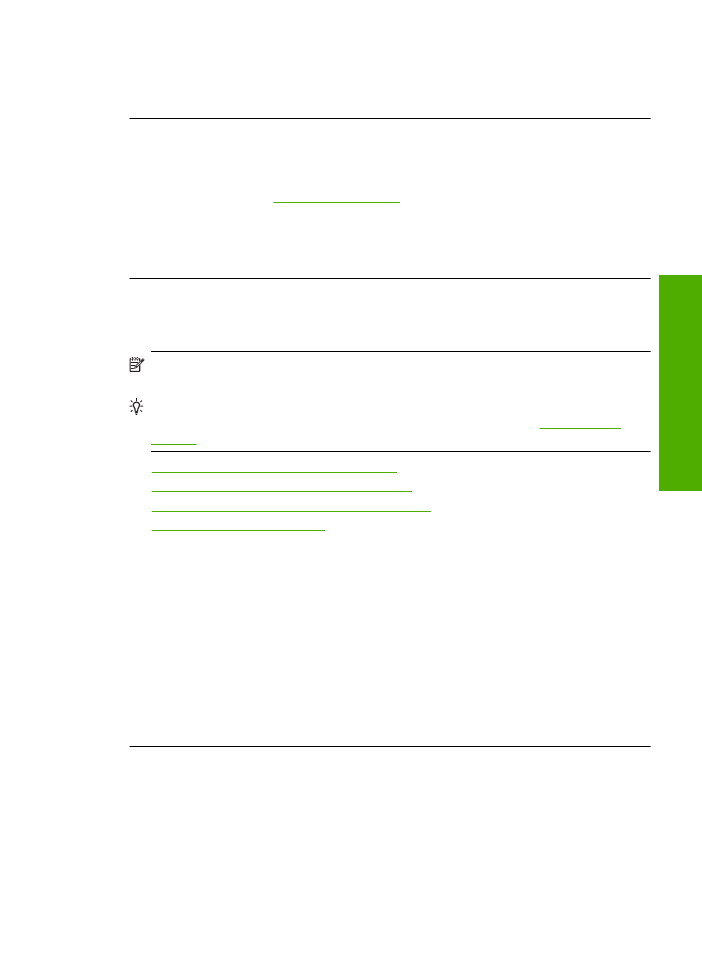
Výtisky jsou rozmazané nebo neostré
Pokud jsou výtisky rozmazané nebo neostré, zkuste následující
ř
ešení.
Poznámka
Tento problém není zp
ů
soben inkoustem. Proto není nutné m
ě
nit
inkoustové kazety nebo tiskovou hlavu.
Tip
Po shlédnutí
ř
ešení v této
č
ásti, m
ů
žete p
ř
ejít na web spole
č
nosti HP, kde m
ů
že
být další nápov
ě
da
ř
ešení problém
ů
. Další informace získáte na:
www.hp.com/
support
.
•
Ř
ešení 1: Zkontrolujte nastavení tiskárny
•
Ř
ešení 2: Použijte obrázek s vyšší kvalitou.
•
Ř
ešení 3: Vytiskn
ě
te obrázek v menší velikosti
•
Ř
ešení 4: Zarovnání tiskárny
Ř
ešení 1: Zkontrolujte nastavení tiskárny
Ř
ešení:
Zkontrolujte nastavení tisku.
•
Zkontrolujte nastavení typu papíru tak, aby odpovídalo typu papíru, který je vložen
v zásobníku papíru.
•
Zkontrolujte nastavení kvality tisku a ujist
ě
te se, že není nastavena p
ř
íliš nízko.
Vytiskn
ě
te obrázek s nastavenou vysokou kvalitou tisku jako je
Nejlepší
nebo
Maximální rozlišení
.
P
ř
í
č
ina:
Nastavení typu papíru nebo kvality tisku byla nesprávná.
Pokud se tímto problém nevy
ř
eší, zkuste následující
ř
ešení.
Ř
ešení 2: Použijte obrázek s vyšší kvalitou.
Ř
ešení:
Použijte obrázek s vyšším rozlišením.
Pokud tisknete fotografii nebo obrázek a rozlišení je p
ř
íliš nízké, bude výtisk
rozmazaný nebo neostrý.
Pokud byla u digitální fotografie nebo rastrového obrázku zm
ě
n
ě
na velikost, m
ů
že
být výtisk rozmazaný nebo neostrý.
Odstra
ň
ování problém
ů
s kvalitou tisku
51
Vy
ř
ešit
p
roblém
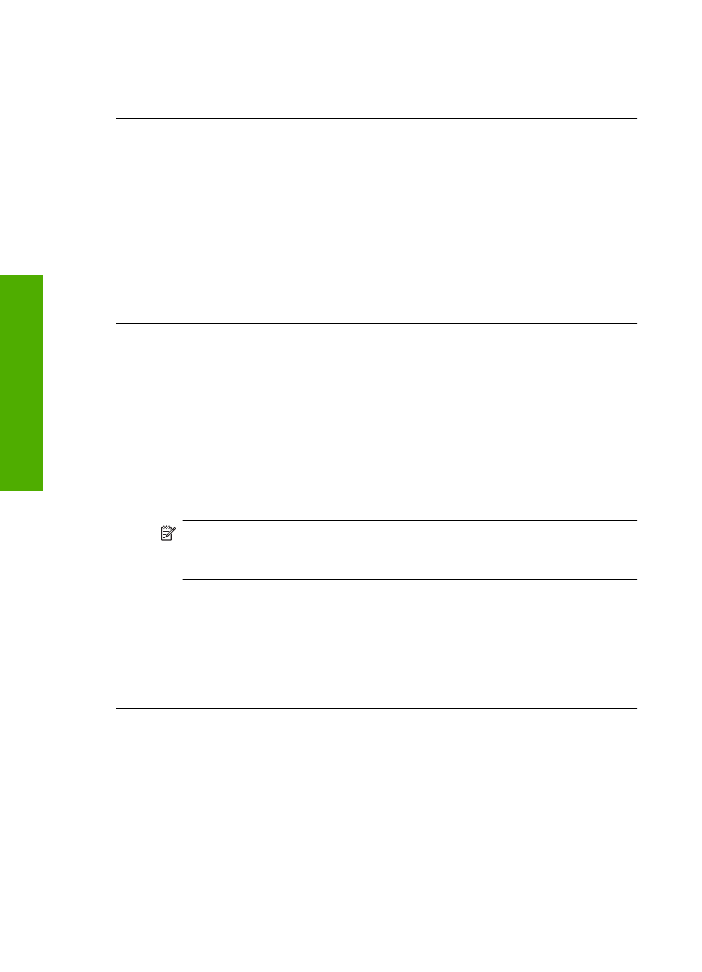
P
ř
í
č
ina:
Rozlišení obrázku bylo nízké.
Pokud se tímto problém nevy
ř
eší, zkuste následující
ř
ešení.
Ř
ešení 3: Vytiskn
ě
te obrázek v menší velikosti
Ř
ešení:
Zmenšete velikost obrázku a vytiskn
ě
te jej.
Pokud tisknete fotografii nebo obrázek a velikost tisku je nastavena p
ř
íliš vysoká,
bude výtisk rozmazaný nebo neostrý.
Pokud byla u digitální fotografie nebo rastrového obrázku zm
ě
n
ě
na velikost, m
ů
že
být výtisk rozmazaný nebo neostrý.
P
ř
í
č
ina:
Obrázek se vytiskl ve v
ě
tší velikosti
Pokud se tímto problém nevy
ř
eší, zkuste následující
ř
ešení.
Ř
ešení 4: Zarovnání tiskárny
Ř
ešení:
Zarovnejte tiskárnu.
Zarovnání tiskárny m
ů
že pomoci získat vynikající kvalitu tisku.
Vyrovnávání tiskárny ze softwaru HP Photosmart
1.
Vložte do vstupního zásobníku nepoužitý oby
č
ejný bílý papír formátu A4, Letter
nebo Legal.
2.
V Centrum
ř
ešení HP klepn
ě
te na
Nastavení
.
3.
V
č
ásti
Nastavení tisku
klepn
ě
te na
Nástroje tiskárny
.
Poznámka
Nástroje tiskárny
lze také otev
ř
ít z dialogového okna
Vlastnosti tisku
. V dialogovém okn
ě
Vlastnosti tiskárny
klepn
ě
te na
záložku
Funkce
a poté na
Služby tiskárny
.
Zobrazí se okno
Nástroje tiskárny
.
4.
Klepn
ě
te na kartu
Nastavení za
ř
ízení
.
5.
Klepn
ě
te na možnost
Vyrovnat tiskárnu
.
Produkt vytiskne zkušební stránku, zarovná tiskovou hlavu a provede kalibraci
tiskárny. Vytišt
ě
nou stránku recyklujte nebo vyho
ď
te.
P
ř
í
č
ina:
Pravd
ě
podobn
ě
je pot
ř
eba provést zarovnání tiskárny.
Výtisky mají svislé pruhy
Ř
ešení:
Spole
č
nost HP doporu
č
uje, abyste používali papíry HP nebo jiný typ
papíru, který je vhodný pro produkt.
Vždy se p
ř
esv
ě
d
č
te, zda je papír, na který tisknete, rovný. Nejlepších výsledk
ů
p
ř
i
tisku obrázk
ů
dosáhnete použitím fotografického papíru HP Advanced Photo
Paper.
Fotografická média skladujte v p
ů
vodním obalu, v uzavíratelném plastovém sá
č
ku
na rovném povrchu, na chladném a suchém míst
ě
. Pokud chcete zahájit tisk, vyjm
ě
te
pouze tolik papíru, kolik jej chcete bezprost
ř
edn
ě
použít. Po dokon
č
ení tisku vra
ť
te
Kapitola 5
52
Vy
ř
ešit problém
Vy
ř
eš
it problém
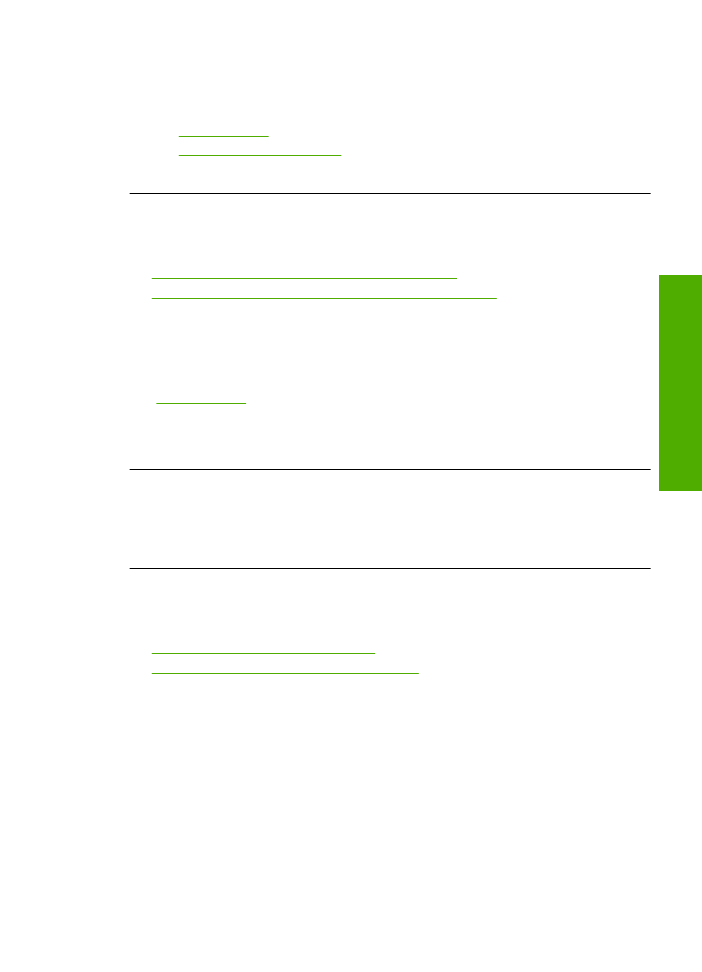
všechny nepoužité fotografické papíry zp
ě
t do plastového sá
č
ku. Tím uchráníte
fotografický papír p
ř
ed zkroucením.
Další informace naleznete v
č
ásti:
•
„Vkládání médií“ na stránce 21
•
„Doporu
č
ené papíry pro tisk“ na stránce 19
P
ř
í
č
ina:
Do vstupního zásobníku byl vložen nesprávný typ papíru.